Google Dokumenti ir daudzpusīgs teksta apstrādes rīks, kas piedāvā daudz iespēju pielāgot dokumentus. Ja apgūsiet Google Docs pamatiestatījumus, varēsiet strādāt efektīvāk un nodrošināt, ka jūsu dokumenti ir izstrādāti tieši tā, kā vēlaties. Šajos norādījumos tiks sniegta informācija par svarīgākajiem soļiem Google Docs pamatiestatījumu pielāgošanai, lai jūs varētu optimāli strādāt ar šo rīku.
Galvenie secinājumi
- Varat izveidot jaunus dokumentus tieši Google dokumentos vai atvērt esošos dokumentus.
- Dokumentu saglabāšana, kopēšana un organizēšana tiek veikta intuitīvi, izmantojot Google diska funkcijas.
- Valodas iestatījumi ir būtiski automātiskajai labošanai un teksta atpazīšanai.
- Ir svarīgi saglabāt dokumentu struktūru ar piemērotām mapēm un nosaukumiem.
Soli pa solim
1. Izveidojiet jaunu dokumentu
Vispirms atveriet Google dokumentus un izveidojiet jaunu dokumentu tieši izvēlnē "Failu". To var izdarīt ātri un vienkārši, noklikšķinot uz "Jauns". Jums ir arī iespēja izvēlēties veidni. Tas ir īpaši noderīgi, ja jums nepieciešams īpašs formāts vai vēlaties izveidot CV vai projektu.
2. Atveriet un sakārtojiet dokumentus
Ja jau strādājat pie kāda dokumenta vai vēlaties atvērt jau esošu dokumentu, vēlreiz dodieties uz "File" un izvēlieties "Open". Tādējādi jūs iegūsiet piekļuvi visiem saviem failiem un varēsiet izvēlēties vajadzīgo dokumentu. Šajā piemērā mēs atvērsim CV, ko esat iepriekš izveidojis. Šī funkcija ļauj ātri pārslēgties starp dažādiem dokumentiem, lai varētu strādāt efektīvāk.
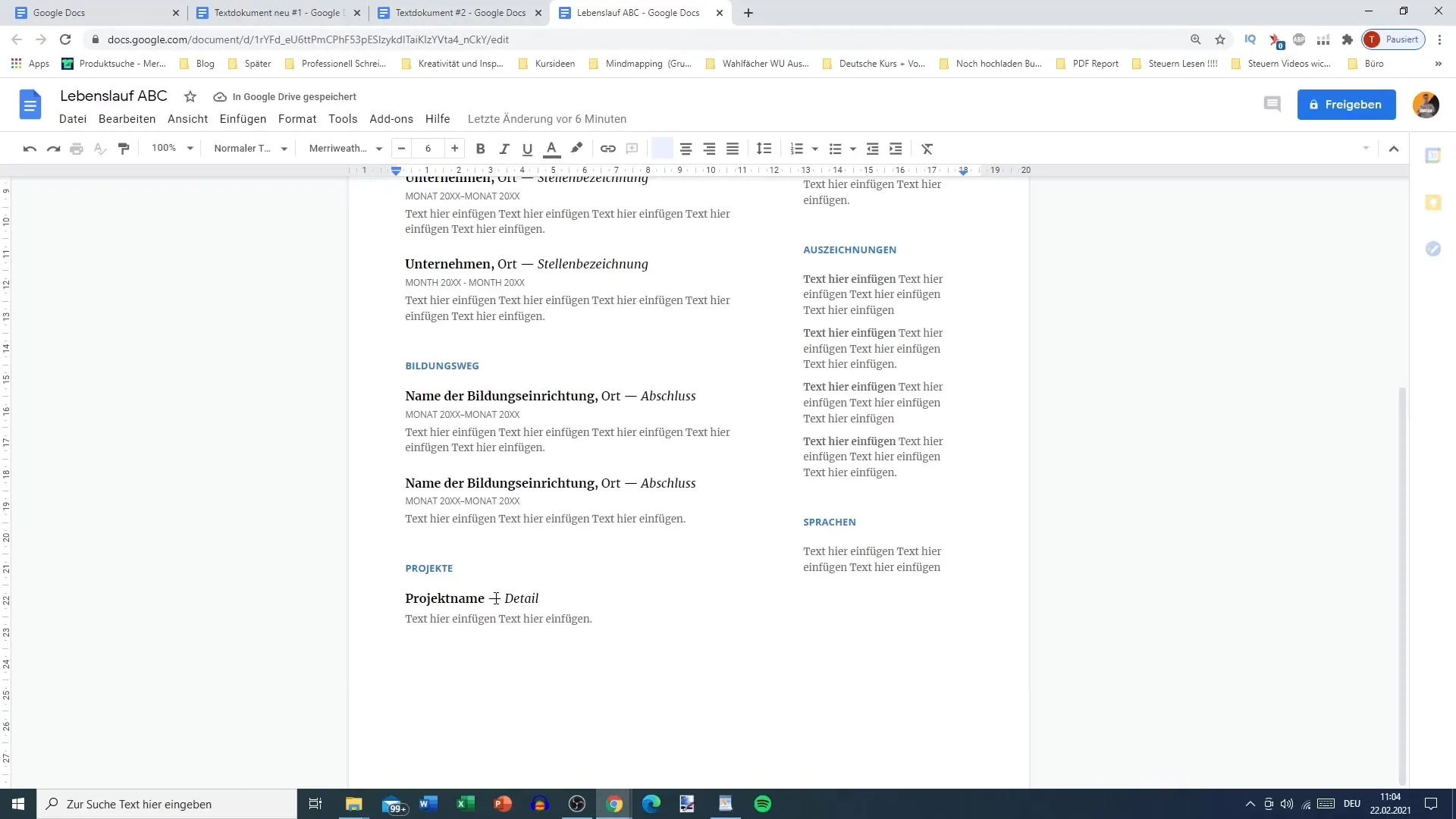
3. Kopēt un pārdēvēt
Varat izveidot dokumenta kopiju, ja jums nepieciešamas dažādas teksta versijas. Lai to izdarītu, izvēlieties opciju "Izveidot kopiju" un piešķiriet jaunajam failam nosaukumu, piemēram, "Teksta dokuments 3". Dokumentus varat arī pārdēvēt izvēlnē "Failu", lai tos būtu vieglāk atrast.
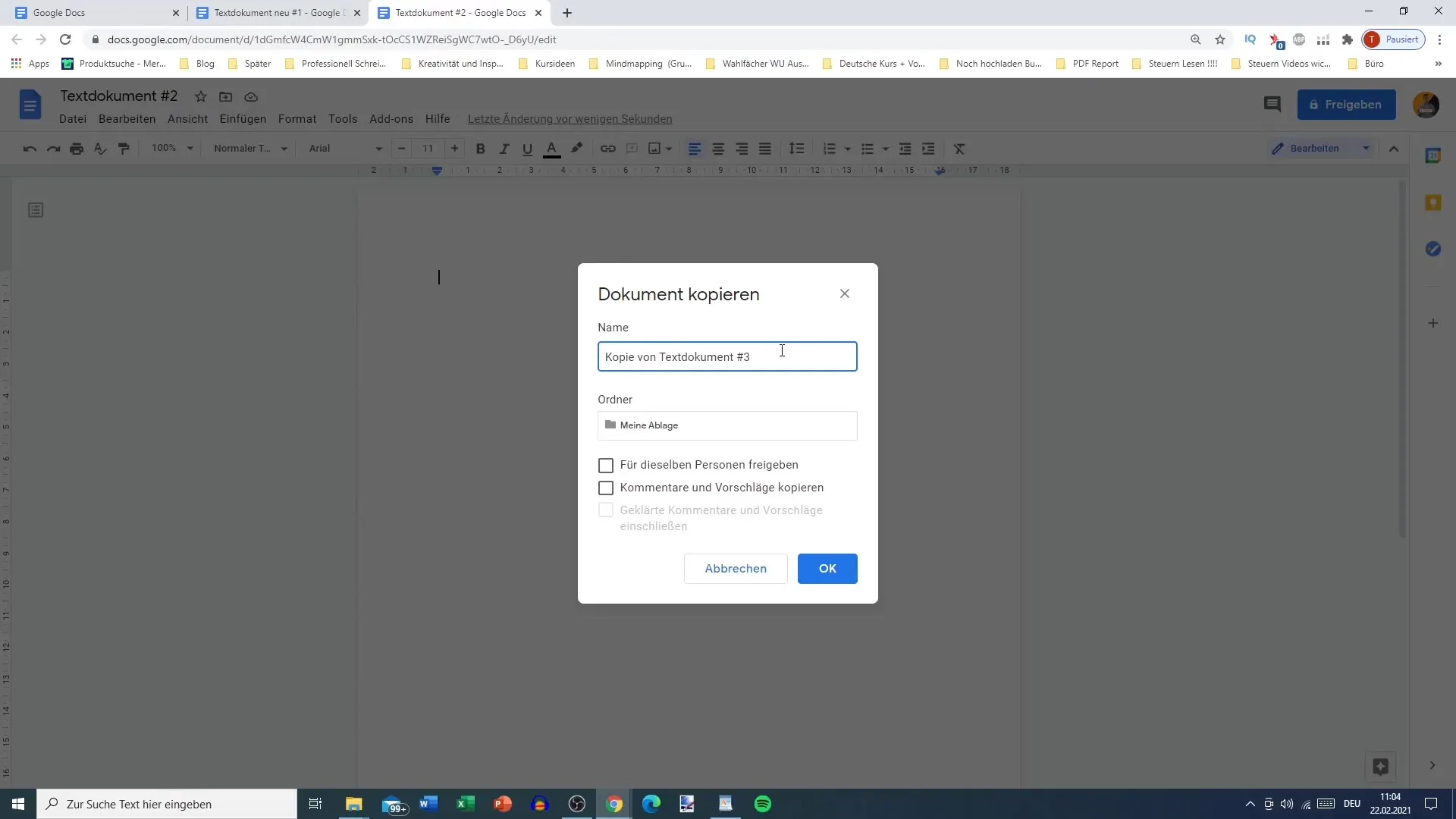
4. Versiju vēstures pārbaude
Aizraujoša Google Dokumentu funkcija ir versiju vēsture. Arī to var atrast izvēlnē "Fails". Šeit varat redzēt visas izmaiņas un dažādas dokumenta versijas, kas ļauj pārbaudīt iepriekšējās augšupielādes un, ja nepieciešams, atjaunot tās, ja nejauši esat kaut ko izdzēsis.
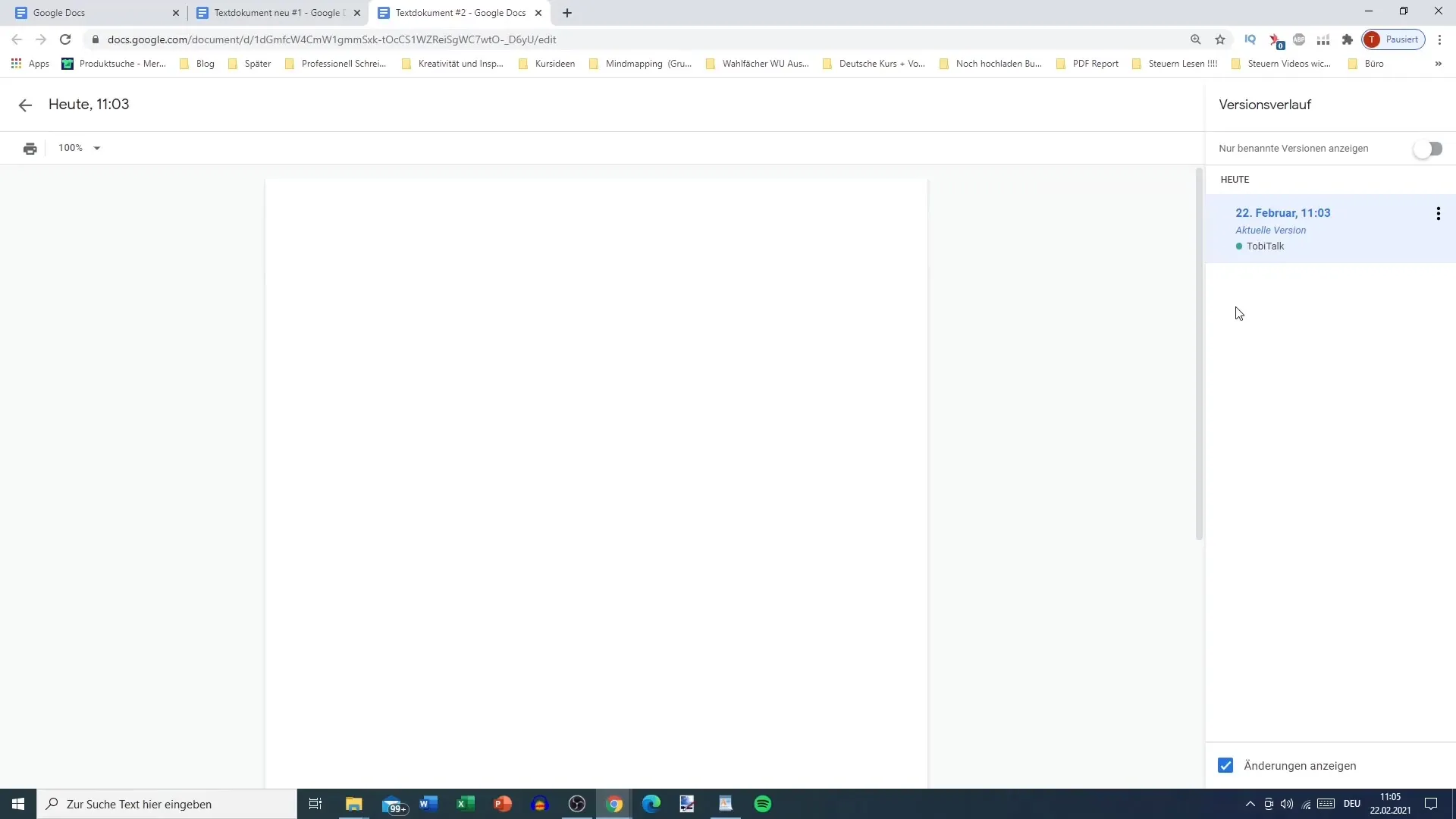
5. Padariet dokumentus pieejamus bezsaistē
Ja plānojat strādāt bez interneta pieslēguma, ir svarīgi, lai jūsu dokuments būtu pieejams bezsaistē. Noklikšķiniet uz "Failu" un aktivizējiet bezsaistes funkciju. Pēc tam jūsu dokuments tiks saglabāts ierīcē, un to varēs rediģēt arī bez piekļuves tiešsaistē. Pelēkā ķeksīte apstiprina, ka viss ir iestatīts pareizi.
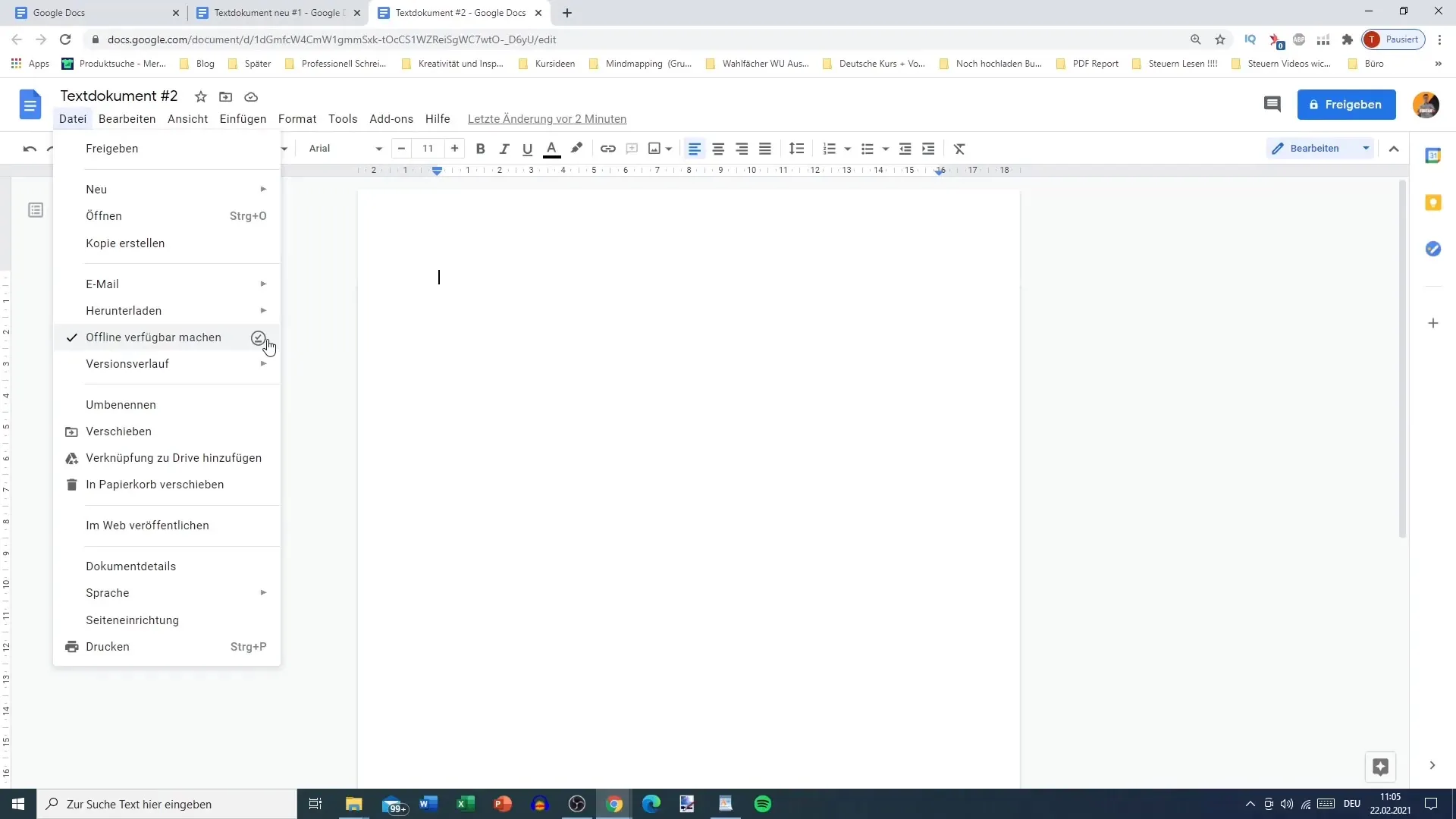
6 Dokumentu struktūra un organizācija
Lai uzlabotu pārskatāmību, iesaku dokumentus sakārtot dažādās mapēs. Varat izveidot jaunas mapes, noklikšķinot uz atbilstošās pogas pakalpojumā Google Drive. Tādi nosaukumi kā "Teksta dokumenti Videokurss" palīdz uzturēt lietu kārtību.
7. Iestatiet valodu automātiskajam labošanai un valodas ievadīšanai
Valodas iestatījums ir ļoti svarīgs automātiskās labošanas un valodas ievades vajadzībām. Valodu var iestatīt izvēlnē sadaļā "Rīki". Izvēlieties vēlamo valodu, piemēram, vācu vai angļu (ASV vai Lielbritānija). Tas ir svarīgi, lai nodrošinātu, ka teksti tiek pareizi atpazīti un pareizi formatēti gramatikas ziņā.
8. Lapas pamatizkārtojums
Lapas izkārtojums, tostarp malas un izlīdzināšana, ir svarīgs jūsu dokumentu noformējumam. Jūsu dokumentiem jābūt labi strukturētiem un pievilcīgiem. Izmantojot izvēlni "Failu", jūs atradīsiet lapas izkārtojuma iestatījumus, kur varat veikt šos pielāgojumus.
9 Dokumenta drukāšana
Kad dokuments ir pabeigts, to var nosūtīt uz printeri. Izvēlnē "Fails" atradīsiet drukāšanas opciju, kas ļauj pielāgot dažādus drukāšanas iestatījumus, pirms noklikšķināt uz "Drukāt".
10. Rakstiet savus pirmos tekstus
Izmantojot jau veiktos iestatījumus, tagad esat gatavs rakstīt savus pirmos tekstus Google dokumentos. Izmantojiet dažādas funkcijas un opcijas, lai pielāgotu savus tekstus un efektīvi fiksētu savas domas.
Kopsavilkums
Google Docs pamatiestatījumu pielāgošana ir būtiska, lai izmantotu šo efektīvo teksta apstrādes programmu. No jaunu dokumentu izveides līdz esošo failu atvēršanai un darba organizēšanai Google diskā - visi šie soļi ir būtiski, lai strādātu efektīvi. Ņemot vērā valodas iestatījumus un lapu iestatījumus, varat izveidot ideālu darba vidi. Tagad esat labi sagatavots, lai strukturētu savas idejas un būtu produktīvs Google dokumentos.
Biežāk uzdotie jautājumi
Kā Google dokumentos izveidot jaunu dokumentu? Dodieties uz "Failu", izvēlieties "Jauns" un izvēlieties vai nu tukšu dokumentu, vai veidni.
Kā saglabāt dokumentu bezsaistē? Aktivizējiet bezsaistes pieejamību izvēlnē "Fails", lai saglabātu dokumentu rediģēšanai bez interneta savienojuma.
Kā mainīt valodas iestatījumus automātiskajam labošanai? Dodieties uz "Rīki", izvēlieties "Valoda" un pēc tam vēlamo valodu.
Kā pārbaudīt dokumenta versiju vēsturi? Izvēlnē noklikšķiniet uz "File" (Fails) un pēc tam uz "Show version history" (Rādīt versiju vēsturi). Tur var apskatīt visas izmaiņas un versijas.
Kā sakārtot dokumentus Google Disku? Izveidojiet jaunas mapes Google Disku un piešķiriet dokumentus atbilstošām kategorijām.


